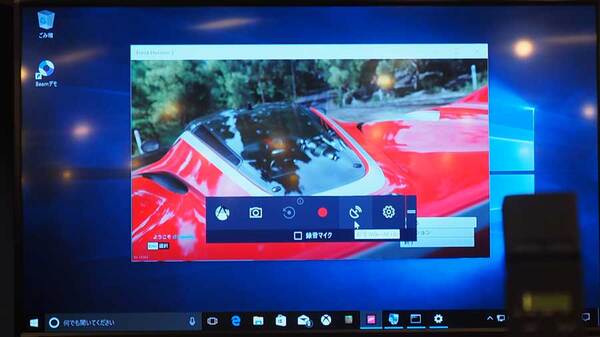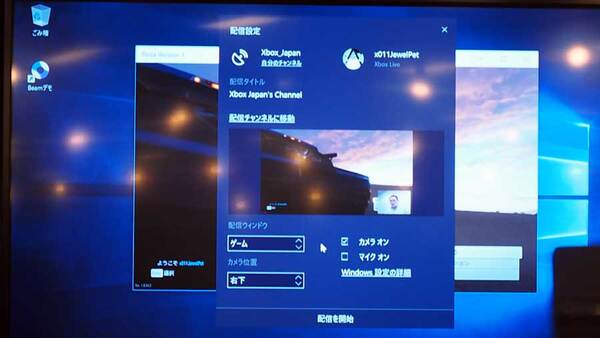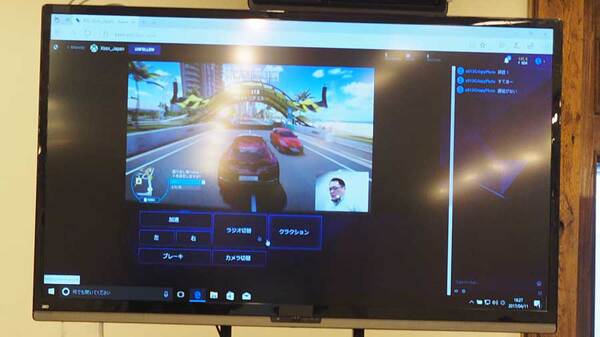Windows 10からのゲーム配信が簡単かつ楽しい
ゲーミング関係の機能に関しては、日本マイクロソフト Xboxゲーミング戦略本部 プロダクトマネージャーの森洋孝氏が説明した。「Windows 10自体がいままでで一番楽しいWindowsへというキャッチフレーズを持つ」と話し、改めてゲーミングを重視する姿勢を強調した。また「Xbox Play Anywhere」にも触れ、Xbox OneでWindows 10とUIが統合。どちらでも楽しめる点を紹介した。
ゲーミング関連の新機能としては、大きく2点。「ゲームモード」の搭載と、「配信機能」(ブロードキャスト)の追加だ。機能はWindows+Gのショートカットで呼び出せる。設定はコントロールパネルにもあり、ゲームモードを使うかどうかはオン/オフを選ぶだけとシンプルだ(標準ではオンになっている)。オンにすると、ゲームに対して優先的にリソースを割く、負荷がピークに達した際のフレームレートに加え、平均的な負荷の処理でもパフォーマンスが向上するとのことだ。
配信機能は買収したBeamの技術を応用したもので、低遅延(1秒未満)とインタラクティブな配信がウリとなっている。低遅延は、配信しながらリアルタイムのチャットに応えられるといった意味でもメリットがある。配信者側が設定すると、例えば、配信画面の下にあるShowコントロール、インタラクティブボタンなどを活用して、自動車ゲームのクラクションを鳴らしたり、カメラアングルを変えたりといったことも可能に。いろいろなアイデアで配信中のゲームに視聴者が参加できる機能を開放して、コミュニケーションにつなげられるのだ。この機能はWindowsだけでなく、Xbox Oneなどでも利用できるようになる。